
Wenn Spiele ruckeln ist eine neue Grafikkarte oft die beste Methode, den PC wieder flott zu bekommen. Erfreulicherweise ist der Wechsel der Grafikkarte selbst für PC-Schrauber-Neulinge alles andere als schwierig. Wir zeigen Euch, wie Ihr die Grafikkarte ratzfatz wechselt.
Vor dem Grafikkarten-Wechsel
Wir gehen an dieser Stelle davon aus, dass Ihr sicher seid, dass eine Grafikkarte Eurem PC Beine macht. Wie Ihr herausfindet, ob sich ein GPU-Neukauf lohnt oder ob Euer PC vielleicht gar nicht stark genug dafür ist, zeigen wir Euch in dieser Anleitung. Beim Kauf solltet Ihr außerdem darauf achten, dass in Eurem PC-Gehäuse genug Platz ist und das Netzteil genug Saft undAnschlüsse für die neue Grafikkarte liefert.
Welche Grafikkarte für Eure Ansprüche am besten ist, können wir natürlich nicht pauschal sagen. Hilfreich sind beispielsweise die hervorragenden Vergleichstest und Grafikkarten-Ratgeber von Kollegen wie Computerbase oder auch PC Games Hardware. In meinem Fall habe ich mich nach dem Wechsel auf einen WQHD-Monitor dazu entschieden, meine Nvidia GeForce GTX 980 durch eine sündhaft teure, aber deutlich flottere Nvidia GeForce RTX 2070 zu ersetzen.

1. Empfehlenswert: Alte Treiber deinstallieren
Bevor Ihr Euch an den Einbau der neuen Grafikkarte macht ist es empfehlenswert, die aktuell installierten Treiber vom System zu schmeißen. Generell ist dieser Schritt zwar nicht mehr ganz so wichtig wie in der Prä-Windows-7-Ära, zur Vermeindung von Fehlern aber dennoch empfehlenswert. Öffnet also die Systemsteuerung und schmeißt alles raus, was nach AMD oder Nvidia aussieht. Wenn Ihr schon dabei seid, könnt Ihr auch jeweils die aktuellen Treiber für Euer neues Kärtchen bei AMD bzw. Nvidia herunterladen.
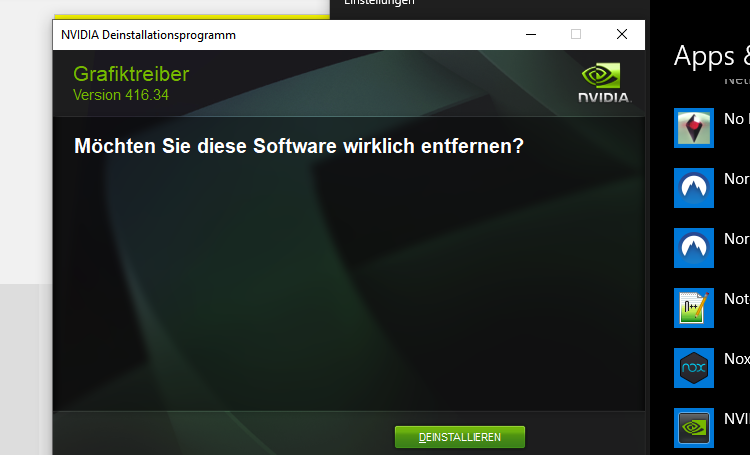
2. PC aufschrauben und alte Karte ausbauen
Fahrt den PC nun herunter, entfernt alle (!) Kabel vom Gehäuse und greift zum Schraubenzieher Eures Vertrauens: Nun wird gebastelt. Bevor Ihr beginnt, solltet Ihr eine Heizung anfassen, um Euch zu erden. Öffnet nun das PC-Gehäuse – das geht bei den meisten modernen PCs recht einfach. Seid Ihr im Inneren Eures Rechenkechts angelangt, entfernt Ihr zunächst die Stromkabel von Eurer alten Grafikkarte. Anschließend löst Ihr die Schraube, mit der die Karte im PC-Gehäuse befestigt ist und hebelt das Board vorsichtig aus Ihrem PCIe-Slot. Gaaaaanz wichtig: Bei praktisch allen PC-Mainboards wird die Karte mit einem kleinen Hebel im Einbauschachte festgehalten. Ist dies bei Eurem Mainboard der Fall, drückt den Hebel nach unten, bevor Ihr an der Grafikkarte zieht. Einfach Faustregel: Keine Gewalt! Sind Schraube und Hebel ordentlich gelöst, solltet Ihr die Karte ganz einfach aus dem Slot ziehen können.
3. Neue Grafikkarte einbauen
Der Einbau der neuen Grafikkarte ist quasi das Gleiche in umgekehrt ;) Setzt die neue Karte vorsichtig in den PCIe-Slot und drückt Sie sanft in die Führung. Der oben genannte Hebel sollte dabei automatisch einrasten. Schraubt die Karte dann am PC-Gehäuse fest und verbindet das bzw. die Stromkabel. Gerade High-End-Karten haben zwei Stromanschlüsse, die Euer Netzteil natürlich entsprechend bedienen können muss.

4. Neue Karte testen
Nicht unbedingt erforderlich, aber überaus empfehlenswert: Testet den Einbau der neuen Karte, bevor Ihr Euren PC wieder komplett zumacht und verkabelt. Dazu lasst Ihr das Gehäuse offen und verbindet nur Strom, Monitor und gegebenenfalls Maus und Tastatur mit dem Computer. Testet nun, ob das Gerät sauber hochfährt und ein Bild ausgibt. Ist dies nicht der Fall, prüft die Verkabelung, Netzteil und Co. In aller Regel sollte nun aber alles funktionieren. Ist dies der Fall, schraubt die Kiste zu und freut Euch an der hoffentlich stark gewachsenen Grafikpower. Doch zuvor…

5. Grafikkartentreiber installieren
…müsst Ihr natürlich noch die aktuellen Grafikkartentreiber installieren. Habt Ihr diese wie oben beschrieben heruntergeladen, müsst Ihr einfach nur das Installationsprogramm starten und durchführen. Nach einem PC-Neustart ist Eure neue GPU dann endgültig einsatzbereit und Ihr könnt loszocken. Achtet dabei darauf, dass Ihr in den Spielen Eurer Wahl gegebenenfalls die Grafikdetails nach oben zieht, um von der neuen Grafikpower zu profitieren. Alternativ dazu könnt Ihr natürlich auch Programme wie die Nvidia Geforce Experience nutzen, die Spiele automatisch an die Leistungsfähigkeit Eurer Grafikkarte anpassen. Mehr dazu lest Ihr in Mircos sehr empfehlenswerten Tuto zur Optimierung ruckelnder Spiele.

Noch mehr Hardware-Tipps findet Ihr unter diesem Link, mehr zum Thema Gaming im Allgemeinen (und Speziellen ;) ) sammeln wir hier für Euch.






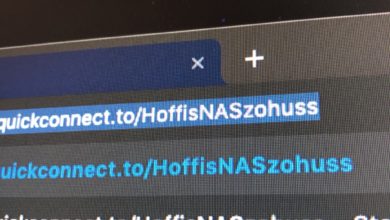




Hallo,
manchmal sollte man auch das BIOS des Mainboards zuvor updaten.
Ich hatte schon den Fall dass nach Einbau der neuen Karte der Bildschirm dunkel blieb.
Bei meinem Fall hat dann ein BIOS Update des MBs geholfen.